粗い画像の解像度を上げたい!|すぐに使える簡単ツール5選
今回は、画像を高解像度化できる高画質化Webツールを5つ紹介いたします。無料で使えるものから、機能が充実した有料ツールまでさまざま!お気に入りのツールが見つけられたら光栄です。
目次
画像を高画質化にするオススメツール5選
画像解像度上げることのできるツールと、それぞれの基礎情報や特徴、そして使い方を説明いたします。
1. VanceAI 画像拡大
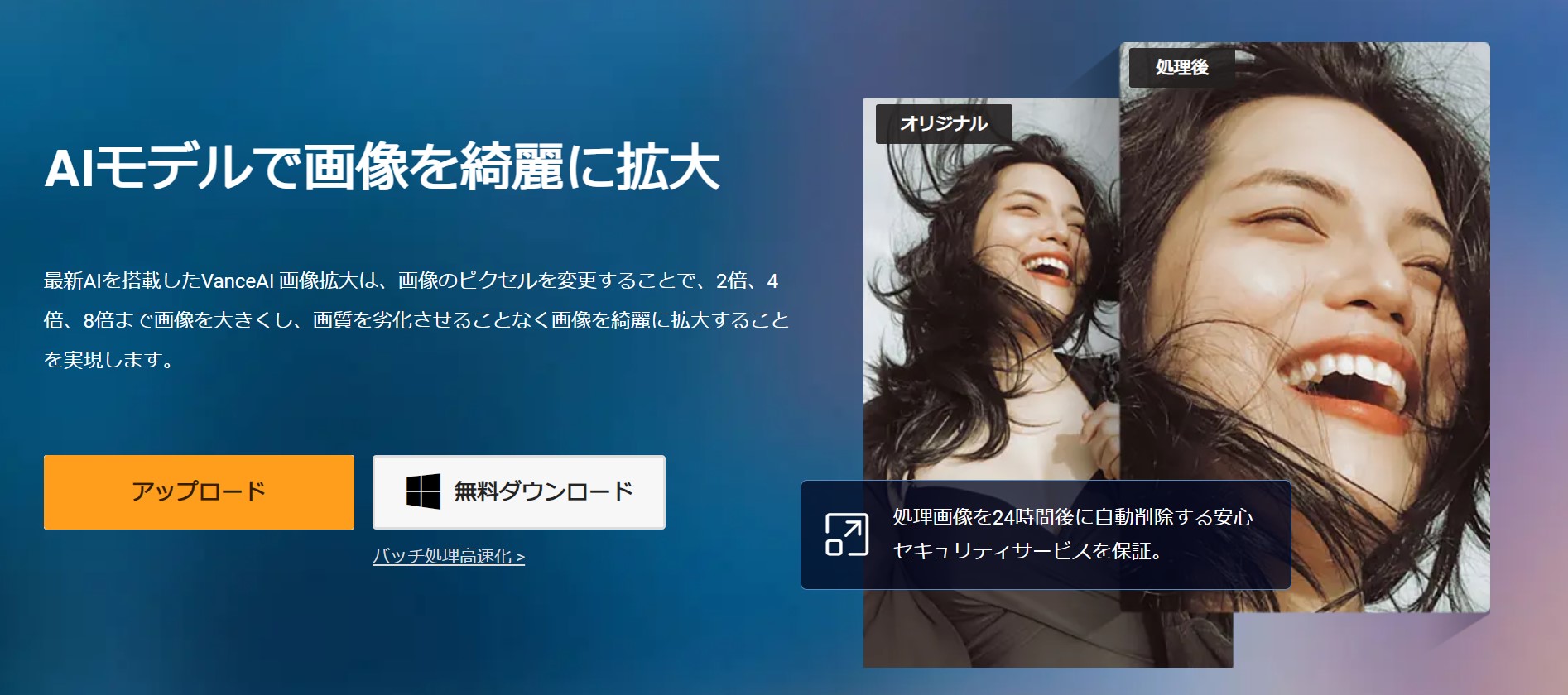
画像を8倍までロスなく拡大し、画像の解像度を上げるサイト——「VanceAI 画像拡大」はAIで効率よく、かつ高性能に解像度を上げてくれるオンラインツールです。画像ピクセルをインテリジェントに変更することで、画質を維持したまま画像を2倍、4倍、8倍に拡大することができます。また安全性も強いです。オンラインサイトなんですが、アップロードされた画像が24時間後に自動的に削除され、個人情報を保護します。
また、VanceAI 画像拡大は普通の画像に使う一般モード以外に、アニメや漫画の写真「アニメ」、CG、アート作品に向ける「アート&CG」、テキストが含まれている写真の高画質化に向ける「テキスト」、最新AI技術にサポートされる「スーパー拡大」という5つの処理モードが搭載しており、どんな画像でも対応できます。
なんといっても利点は使いやすさ。3ステップで作業が完了してしまいます。アカウントを作成したら無料トライアルがあるが、回数が使い切れたらポイントを購入することも可能です。
<基礎情報>
- 料金:無料トライアルあり、定額制や従量制という2つの課金プランも提供
- 日本語対応:あり
- 特徴:
- 8倍まで画像拡大可能
- AIノイズ除去とぼかし消去の機能つき
- AIが作業効率を最適化、素早く処理
<使い方>
- ① 画像をアップロード
- ② 各種設定
- ③ 自動処理開始

2. waifu2x
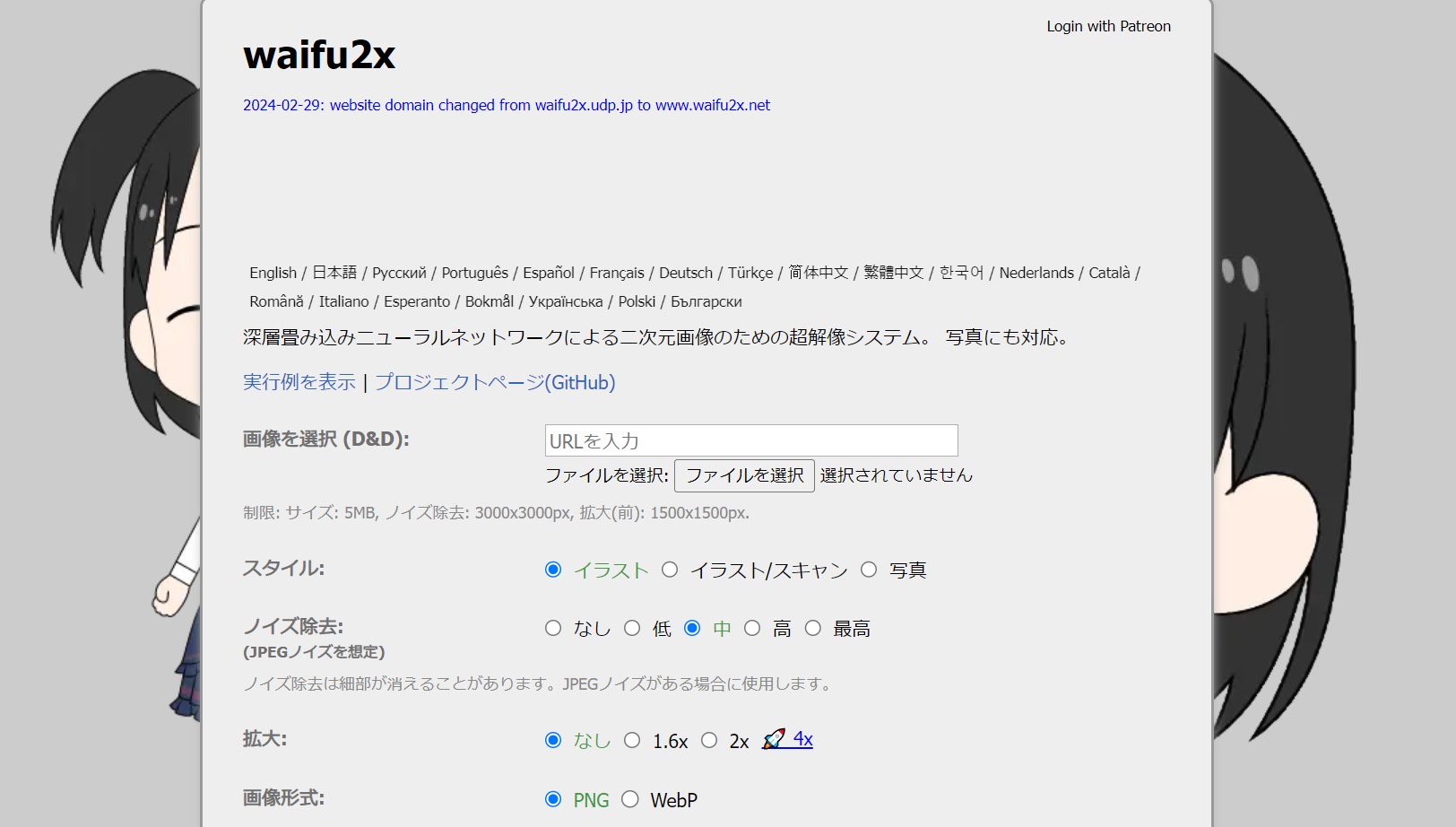
waifu2xはAI画像のノイズ除去(noisereduction)と画像拡大(upscale)ができるツールで、漫画風の画像に特化した最適化アルゴリズムがあります。処理された画像をパソコンや携帯電話の壁紙として使用するのは、非常に爽やかで、特にJPEGの非可逆圧縮に耐えられない筆者のような強迫性障害患者に適しています。これは無料でシンプルに使えるツールで、お金と手間をかけず、そこそこのクオリティを目指している人にはピッタリです。
<基礎情報>
- 料金:無料
- 日本語対応:あり
- 特徴:
- 2倍まで拡大可能
- ノイズ除去あり
<使い方>
- ① 画像をアップロード
- ② 設定
- ③ 処理開始
3. Let's Enhance.io
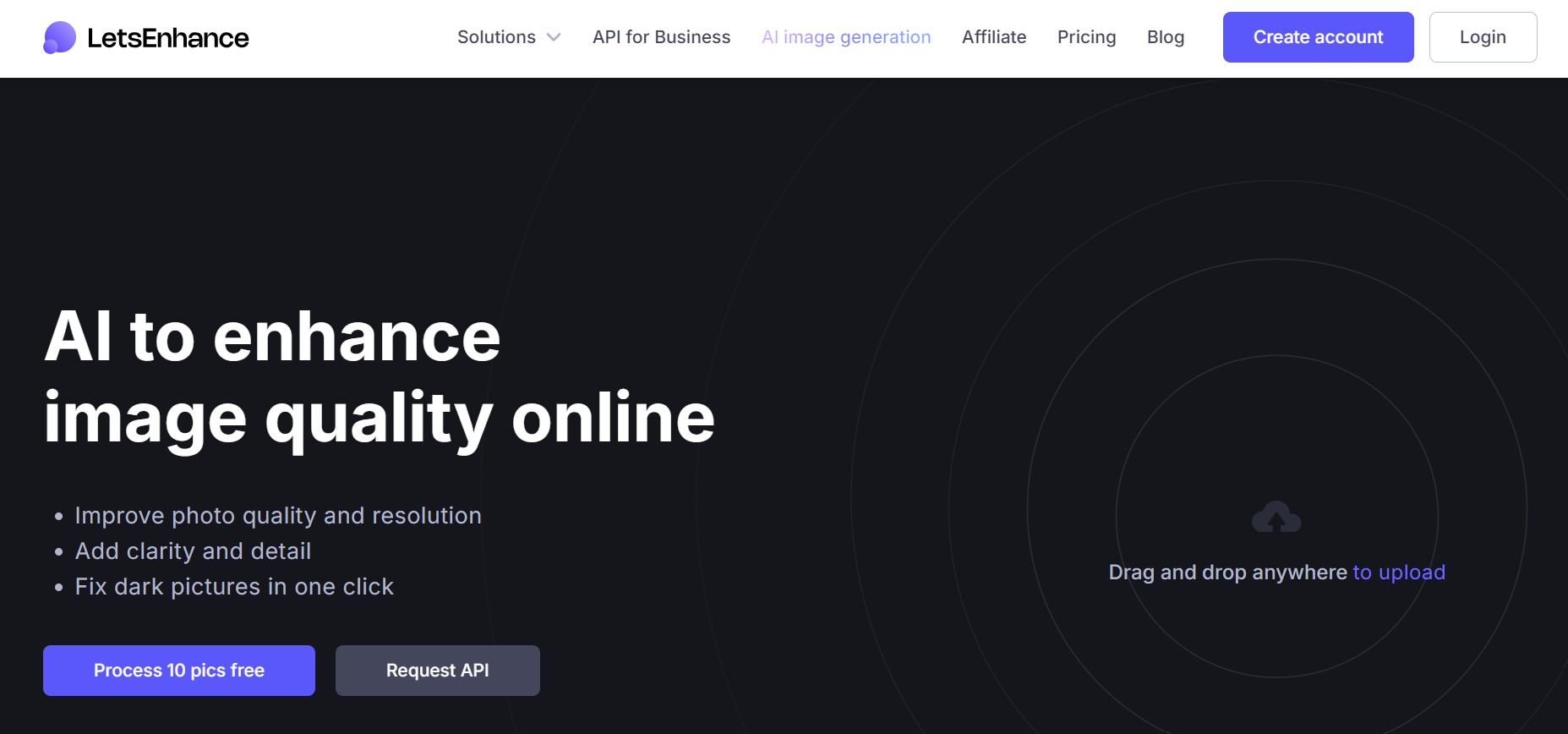
「Let'sEnhance」はワンクリックで画像を強化できるオンラインツールで、AI技術を使って画像の品質を向上させます。サイトチームは2年前に第1版のLet'sEnhanceを開始し、主に画像の画質が低すぎたり、サイズが小さすぎたりする問題を処理していました。このツールは2年以上の調整を経て、5千万枚以上の画像を処理した後、より強力なバージョン2.0をリリースし、利用者の画像品質の改善に協力することができます。無料ですが、なんと拡大が16倍までできるサービスです。クオリティ重視の人には嬉しいツールですね。ただし日本語未対応です。
<基礎情報>
- 料金:月額USD
- 日本語対応:なし
- 特徴 :
- 16倍まで拡大可能
- 画像の種類によって最適アルゴリズムを適用
- アカウント作成の必要あり
<使い方>
- ① 画像をアップロード
- ② 各種設定
- ③ 処理開始
4. Bigjpg
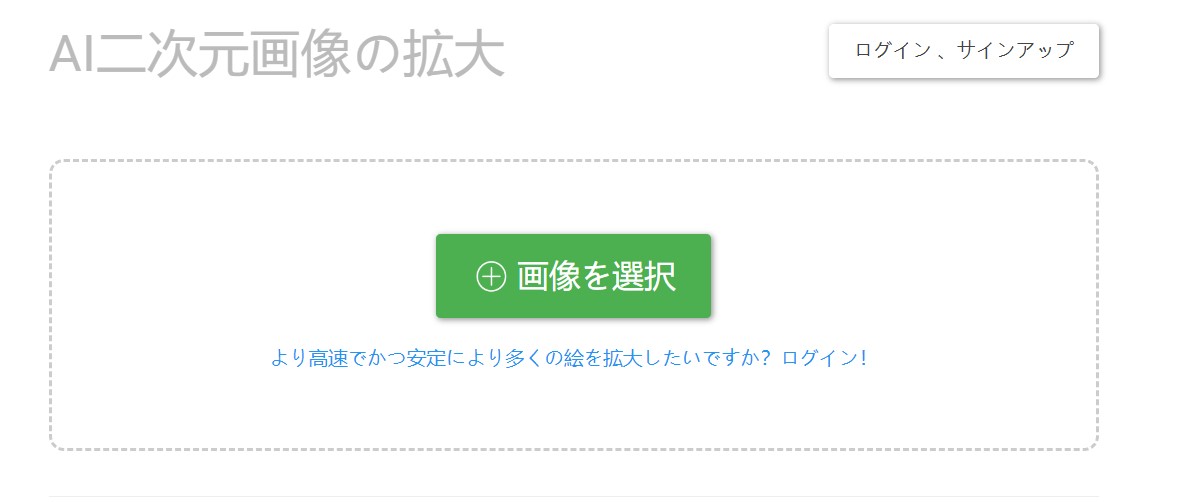
このオンラインツールは最新の人工知能の深さ学習技術である深さ畳み込みニューラルネットワークを使用します。ノイズやギザギザの部分を補い、画像のロスレス拡大を実現します。シンプルに使えるサービスです。無料版では画像を2~4倍に拡大でき、異なる程度の画像ノイズ低減を選択でき、アップグレード後は最大16倍に拡大できます。Windows、Mac、Androidクライアントに対応しています。有料版もありますが、無料版でも8倍までなら処理可能。少し日本語が不自然な部分があります。
<基礎情報>
- 料金:無料(有料版あり)
- 日本語対応:あり
- 特徴:
- 8倍まで拡大可能(有料版は16倍まで)
- ノイズ除去機能あり
<使い方>
- ① 画像をアップロード
- ② 各種設定
- ③ 処理開始
5. AI. IMAGE ENHANCER
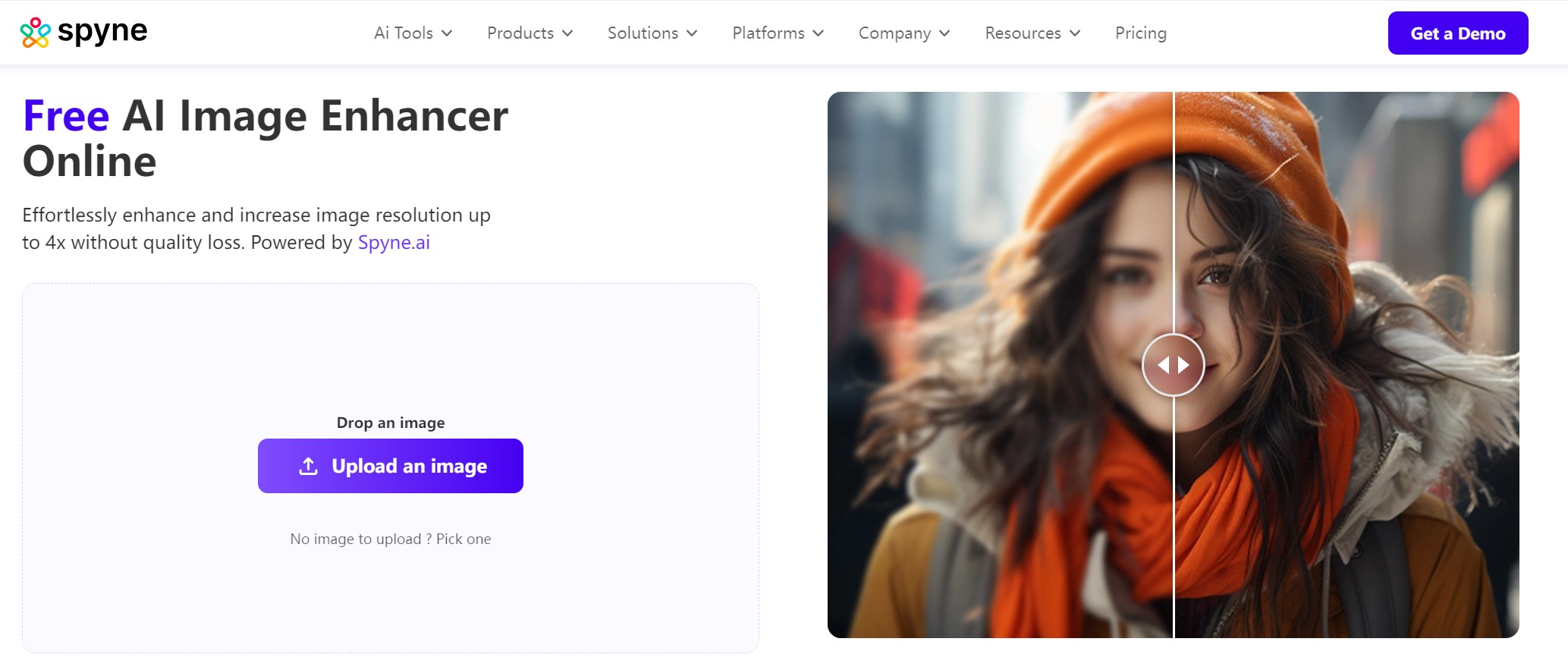
こちらも英語のみですがシンプルで使いやすいツールで、無料なのが嬉しいです。ただしノイズ除去等の追加機能はありません。
AI. IMAGE ENHANCER はSpyne.aiによるサポート画質を損なうことなく、画像の解像度を最大8倍まで簡単に向上させます。
このツールは画像の色やコントラストを強めることで画質を改善します。最適な結菓を得るには、「詳細」機能を有効にすること
をお勧めします。「詳細」ボタンをクリックするだけで、画像の各麺を強化し、より鮮明で生き生きとした詳細を確保できます。
また、このオンラインツールを利用するにはアカウント作成が必要です。
<基礎情報>
- 料金:無料
- 日本語対応:無し
- 特徴:
- 8倍まで拡大可能
- AIが作業効率を最適化、素早く処理
<使い方>
- ① 画像をアップロード
- ② 処理開始
まとめ
画像解像度を簡単に上げる、VanceAI 画像拡大などのツールをご紹介いたしました。どれもユニークな機能がついていたり、価格も違ったりとさまざまな種類があります。ご自分の目的に合うツールで、快適に小さい画像きれいに拡大する作業を始めましょう!




